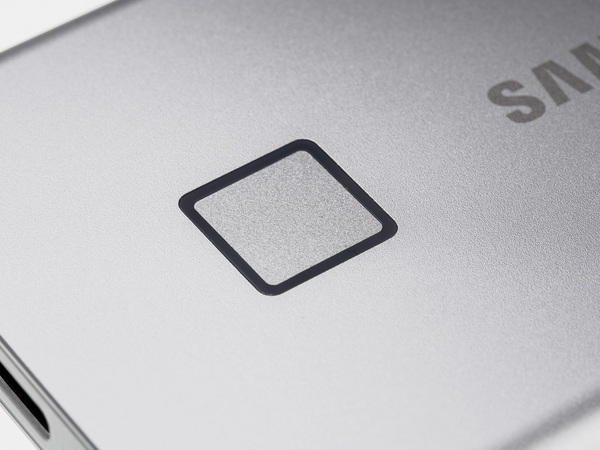USB 3.2 Gen 2のT7 TouchとThudnerbolt 3のX5をレビュー
Ice Lake搭載MacBook Airの容量不足を外付けSSDで解決、コスパと速さどちらで選ぶ?
2020年07月30日 14時00分更新
2020年3月18日、IntelのモバイルノートPC向け第10世代Coreプロセッサー(開発コードネーム:Ice Lake)搭載MacBook Airが登場した。リモートワーク環境強化の一環でノートPCを刷新したい人の中には、この新型MacBook Airが最有力候補になっている人も少なくないだろう。しかし、MacBook Airは最安モデルでも11万5280円と決して安い買い物ではない。
そして、どうせ購入するのなら最安仕様のデュアルコアのCore i3モデルよりもクアッドコアのCore i5モデルにしたいという人も多いだろう。しかしながら、Core i5にカスタムすると価格は12万6280円とさらに高価になる。とは言え、ストレージにおいてはデフォルトの256GB SSDから512GB SSDへカスタムするだけで13万7280円に上がるので、それと比べればかわいいものだろう。
と言うわけで、本稿は最安仕様のMacBook Airを最低限のカスタムでCore i5にしたモデルを用意し、256GB SSDと貧弱なストレージ環境を外付けストレージで補おうというのが主旨である。いまどきのノートPCのストレージは高速なNVMe SSDであることは当たり前だが、例えばカスタムで1TBに大容量化すればMacBook Airの場合、+4万4000円もする。そこで、今回紹介したいのが日本サムスンの外付けSSD「Samsung Portable SSD T7 Touch」(以下、T7 Touch)だ。1TBモデルでも2万7000前後と、内蔵SSDのカスタムよりもお得だ。
また、同社のThunderbolt 3接続対応外付けSSD「Samsung Portable SSD X5」(以下、X5)という選択肢もおもしろい。価格は1TBモデルで5万4500円前後と値は張るものの、公称速度はシーケンシャルリードで最大2800MB/s、シーケンシャルライトで最大2300MB/sと、最安MacBook Air内蔵SSDよりも高速な点がウリ。もちろん、USB 3.2 Gen 2接続のT7 Touch(最大1050MB/s)よりも速く、例えばより高速なSSDを搭載しているThunderbolt 3をサポートするPC間でデータの受け渡しをするなら、X5のほうがオススメだ。そして、MacBook AirはThunderbolt 3ポートを2ポートも備えているのでぜひ活用したいところでもある。
コストパフォーマンスで選ぶならT7 Touch
まずはT7 Touchからスペックやラインアップを紹介しよう。
| Samsung Portable SSD T7 Touchの主要スペック | |||||
|---|---|---|---|---|---|
| 型番 | MU-PC2T0 | MU-PC1T0 | MU-PC500 | ||
| 容量 | 2TB | 1TB | 500GB | ||
| インターフェース | USB 3.2 Gen.2(10Gbps) | ||||
| サイズ | 85(W)×57(H)×8(D)mm | ||||
| 重量 | 最大58g | ||||
| シーケンシャルリード | 最大1050MB/s | ||||
| シーケンシャルライト | 最大1000MB/s | ||||
| UASP Mode | サポートあり | ||||
| 暗号化 | AES 256ビットハードウェア暗号化 | ||||
| セキュリティー | パスワード設定、指紋認証 | ||||
| 対応OS | Windows 7以降、Mac OS X 10.10以降、Android Lollipop以降 | ||||
| 保証期間 | 3年間 | ||||
| 実売価格(税込み) | 5万3000円前後 | 2万7000円前後 | 1万8000円前後 | ||
T7 Touchのセキュリティー機能は専用ソフトウェアによるパスワード設定のほか、指紋認証によるアンロックが可能だ。
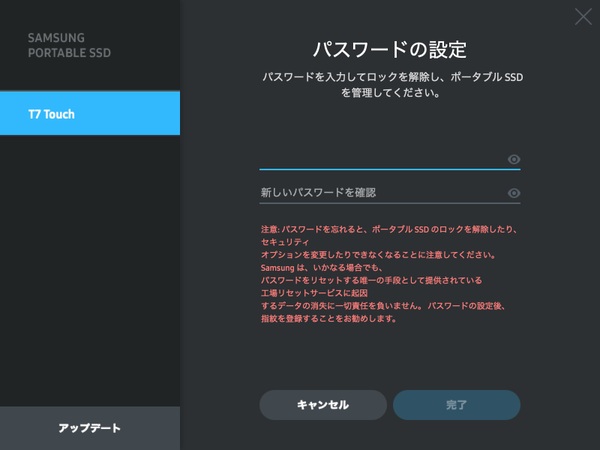
T7 Touchのパスワード設定や指紋登録は専用ソフトウェア「Portable SSD Software 1.0 for Mac」(Ver 1.7.2)で行なった。また、別途ドライバーのインストールが促されるのでそれも実行しよう
USB Type-C to CケーブルとUSB Type-C to Aケーブルが付属し、USB Type-Cポートがあるデバイスなら、Windows PCやMac、Androidデバイスなど、幅広い機器で活用できる。また、編集部で試した限りではUSB Type-CポートのあるiPad Proでも使えた。非公式な使い方ではあるが、一旦Windows PCで指紋設定をすれば、iPad Proでもアンロックできた。詳しくは既出記事を参照してほしい。
週刊アスキーの最新情報を購読しよう